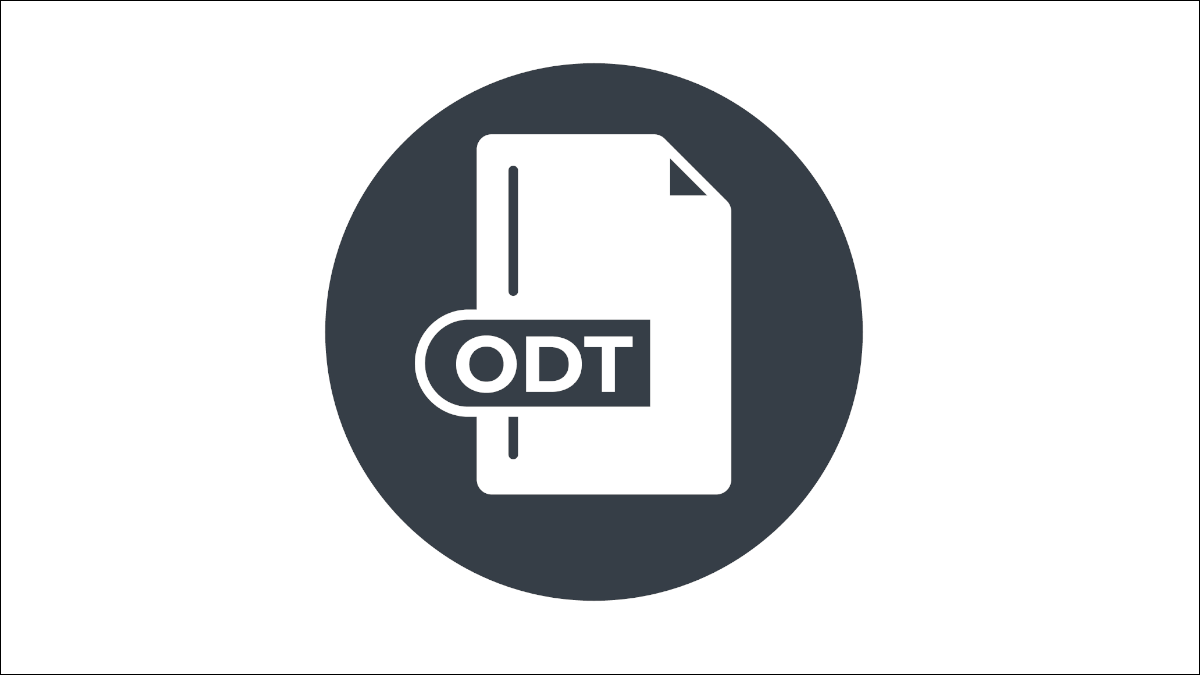Manjaro 的核心,以及任何基于 Arch 的发行版,都是强大的包管理器 Pacman。 本文旨在提供有关如何在 Manjaro Linux 上使用 Pacman 命令的综合指南。无论您是经验丰富的 Linux 用户还是 Manjaro 社区的新手,本指南都将为您提供使用 Pacman 有效管理系统的知识。
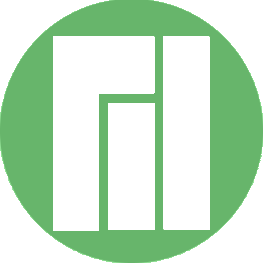
了解 Pacman
Pacman 是 Manjaro Linux 的默认包管理器,负责安装、升级、配置和删除软件。Pacman 由 Arch 社区开发,以其速度和简单性而闻名。然而,像任何强大的工具一样,它需要一定程度的理解才能有效使用。
基本 Pacman 命令
让我们从基础开始。以下是每个 Manjaro 用户都应该知道的一些基本的 Pacman 命令。
更新系统
要更新系统,请使用以下命令:
sudo pacman -Syu
此命令将本地软件包数据库与远程存储库同步,并升级所有过期的软件包。
升级单个软件包
若要升级特定程序包,请使用以下命令:
sudo pacman -S package_name
将 package_name 替换为要升级的软件包的名称。
搜索软件包
若要在存储库中搜索包,请使用以下命令:
pacman -Ss package_name
将 package_name 替换为要查找的包的名称或说明。
安装和删除软件包
若要安装包,请使用以下命令:
sudo pacman -S package_name
若要删除包,请使用以下命令:
sudo pacman -R package_name
在这两个命令中,将 package_name 替换为要安装或删除的包的名称。
高级 Pacman 命令
一旦你熟悉了基础知识,就可以开始探索吃豆人的一些更高级的功能了。
降级套餐
有时,软件包升级可能会导致问题。在这种情况下,您可能需要降级到以前的版本。为此,请使用以下命令:
sudo pacman -U /var/cache/pacman/pkg/package_name
将 package_name 替换为要降级的软件包的名称。
使用 pacman-mirrors 加快下载速度
Manjaro 包含一个名为 pacman-mirrors 的实用程序,它允许您优化镜像列表以加快下载速度。若要使用它,请运行以下命令:
sudo pacman-mirrors --fasttrack
此命令将根据镜像的同步状态和响应时间对镜像进行排名,确保您始终从最快的源下载。
常见错误疑难解答
Pacman 通常是可靠的,但像任何软件一样,它偶尔会遇到问题。如果遇到错误,第一步是更新系统。如果问题仍然存在,请咨询 Manjaro 论坛或 Arch Wiki 以获得进一步的帮助。
Pacman 配置和文件
Pacman 的行为可以通过其主配置文件 /etc/pacman 进行自定义。会议。此文件包含要使用的存储库、包缓存和各种其他选项等内容的设置。
除了主配置文件之外,Pacman 还使用了位于 /var/lib/pacman/ 中的其他几个文件。这些文件存储有关已安装的包和本地包数据库的信息。
提示和最佳实践
以下是一些有效使用 Pacman 的技巧和最佳实践:
- 在安装新软件包之前,请务必更新系统,以避免潜在的冲突。
- 使用 pacman -
Syu 命令而不是pacman -Sy来确保整个系统是最新的。 - 避免部分升级。它们可能导致系统不稳定,并且不受 Manjaro 团队的支持。
- 定期清理包缓存以释放磁盘空间。你可以用 pacman 附带的
paccache工具来做到这一点。
Pacman 是一个强大的工具,是 Manjaro Linux 的核心。凭借其广泛的命令和选项,它为用户提供了对其系统软件的完全控制。无论您是安装新软件包、升级系统还是解决问题,Pacman 都能满足您的需求。所以来吧,打开一个终端,开始探索吃豆人能为你做什么。